
سيحافظ هذا البرنامج على تشغيل برامج التشغيل الخاصة بك ، وبالتالي يحميك من أخطاء الكمبيوتر الشائعة وفشل الأجهزة. تحقق من جميع برامج التشغيل الخاصة بك الآن في 3 خطوات سهلة:
- تنزيل DriverFix (ملف تنزيل تم التحقق منه).
- انقر ابدأ المسح للعثور على جميع السائقين الإشكاليين.
- انقر تحديث برامج التشغيل للحصول على إصدارات جديدة وتجنب أعطال النظام.
- تم تنزيل DriverFix بواسطة 0 القراء هذا الشهر.
على الرغم من أن Windows 10 أكثر استقرارًا مما كان عليه عندما بدأ برنامج Insider ، لا يزال المستخدمون يواجهون بعض المشكلات الغريبة. هذه المرة ، اشتكى بعض المستخدمين من أنه في كل مرة يفتحون فيها لوحة التحكم ، تظهر نافذتان. لكن هذه مشكلة صغيرة ويمكن حلها بسهولة.
لماذا يفتح Windows شاشتين من لوحة التحكم؟
أبلغ المستخدمون أنه عندما يحاولون فتح ملفات لوحة التحكم، يتم فتح نافذتين من Explorer بدلاً من نافذة واحدة ، وهو أمر متوقع. تحدث هذه المشكلة عندما يحاولون فتح لوحة التحكم باستخدام كورتانا، ولكن أيضًا عند الوصول إليه من قائمة Win + X. ببساطة ، مهما فتحوا لوحة التحكم ، ستظهر نافذتان ، وهذا أمر مزعج للغاية.
الحل 1: تحرير المجلد وخيارات البحث
لكن هناك تفسير لسبب حدوث ذلك. نظرًا لوجود نوع من الأخطاء في نظام التشغيل Windows 10 ، فكلما حاولت فتح لوحة التحكم ، سيتم فتحها مرتين إذا كان الخيار "نوافذ مجلد Lanuch في عملية منفصلة"في مستكشف الملفات ممكّن. لإصلاح هذه المشكلة ، ما عليك سوى اتباع الخطوات التالية:
- فتح مستكشف الملفات
- انقر فوق الزر ملف واختر تغيير خيارات المجلد والبحث

- انتقل إلى علامة التبويب عرض وقم بإلغاء التحديد قم بتشغيل نوافذ المجلد في عملية منفصلة
هذا هو كل شيء ، يمكنك فتح لوحة التحكم مرة أخرى وسترى أنه سيتم فتح نافذة واحدة فقط. نحن على يقين من أن Microsoft ستتخلص من هذا الخطأ وغيره من الأخطاء الصغيرة من هذا النوع بحلول وقت ظهور الإصدار التالي من Windows 10 ، أو ربما حتى في بعض الإصدارات القادمة. ولكن حتى ذلك الحين ، فإن الحلول الصغيرة مثل هذه ستنجز المهمة.
الحل 2: قم بتحديث جهاز الكمبيوتر الخاص بك
تأكد من أنك تقوم بتشغيل آخر تحديثات نظام التشغيل على جهازك. تطرح Microsoft بانتظام تحديثات جديدة للنظام لجعل نظام التشغيل أكثر استقرارًا وإضافة إصلاحات أخطاء وتحسينات مختلفة.
انتقل إلى الإعدادات> التحديث والأمان> Windows Update> التحقق من وجود تحديثات.
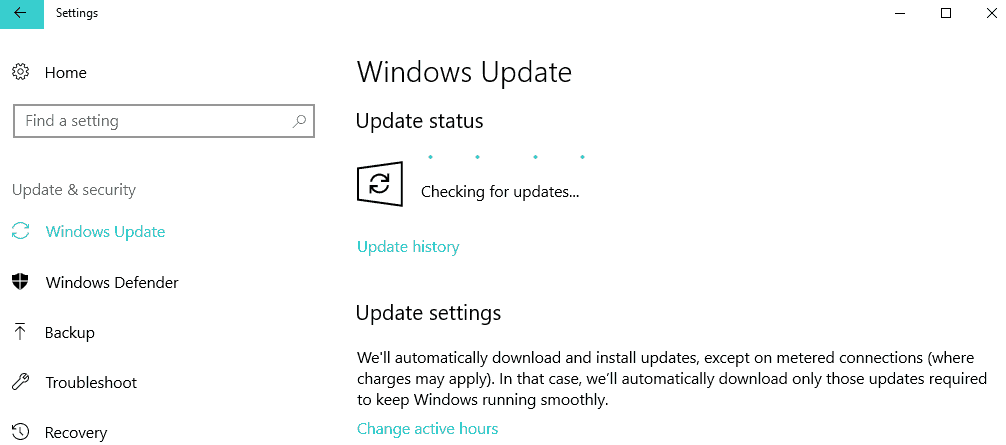
إذا كان لديك أي تعليقات أو اقتراحات ، فقم بتدوينها في قسم التعليقات أدناه ، فنحن بالتأكيد نرغب في قراءة أفكارك.
أدلة ذات صلة للتحقق:
- تصحيح: خطأ لوحة التحكم الغامرة في نظام التشغيل Windows 10
- إصلاح: لوحة التحكم لا تفتح في نظام التشغيل Windows 10
- إصلاح: توقفت لوحة تحكم NVIDIA عن العمل في نظام التشغيل Windows 10


